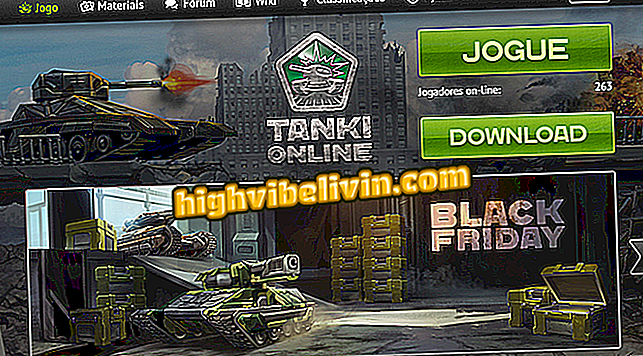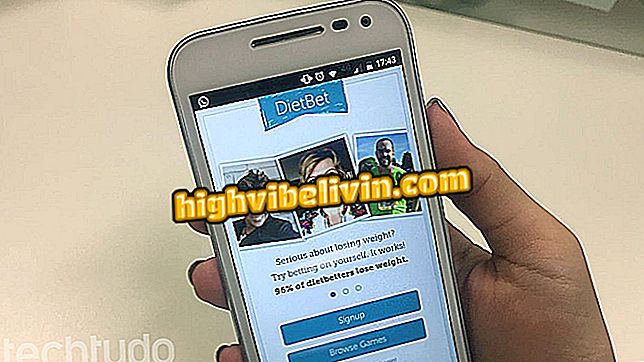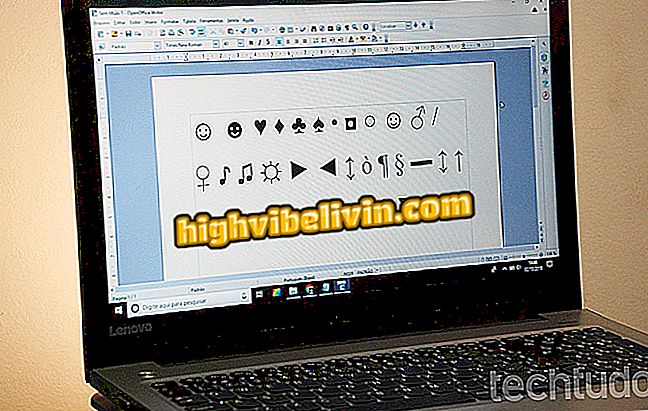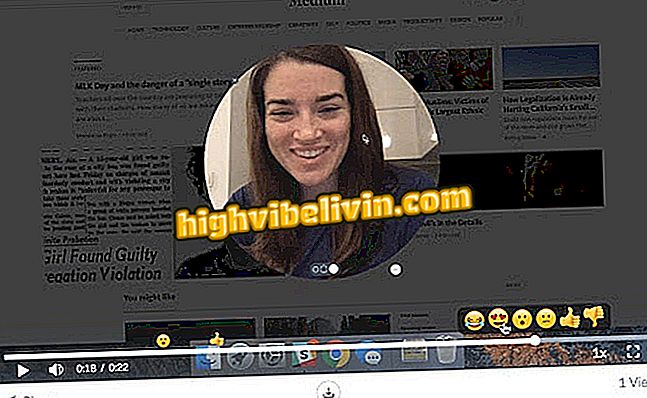Oto jak używać Chromecasta z projektorem
Ktokolwiek korzysta z projektora często wie, jak nieprzyjemne jest podłączenie wielu kabli, aby urządzenie działało. Dlatego jednym z najlepszych rozwiązań jest użycie Chromecasta do oglądania filmów i seriali Netflix na dużym ekranie.
Chromecast: poprawa jakości transmisji z Chrome
Chromecast korzysta z portu HDMI do przesyłania danych, co jest problemem dla posiadaczy projektora, który ma tylko stare połączenie VGA. Myśląc o tym, opracowaliśmy ten samouczek do pracy w obu przypadkach bez żadnego problemu, dodatkowo nauczymy się jak skonfigurować gadżet Google, sprawdź to.

Dowiedz się, jak używać Chromecasta z projektorem
Projektor z wejściem HDMI
Ten krok jest bardzo prosty i łatwy, wystarczy podłączyć wyjście HDMI Chromecasta do wejścia HDMI projektora, a następnie podłączyć jeden koniec kabla USB (już dołączony) do klucza sprzętowego, a drugi koniec do dostępnego wejścia USB w projektorze. Warto pamiętać, że w niektórych przypadkach projektor nie będzie posiadał portów USB, aw innych nie będzie w stanie zapewnić mocy wymaganej do zasilania Chromecasta, więc będziesz musiał użyć źródła urządzenia.

Aby używać Chromecasta z projektorem, wystarczy podłączyć wyjście HDMI klucza sprzętowego do wejścia HDMI projektora. Musisz też podłączyć Chromecasta do źródła zasilania
Projektor z wejściem VGA
W takim przypadku, aby móc używać urządzenia z projektorem, należy zakupić przejściówkę HDMI (wejściową) dla VGA Male (wyjście).

Jeśli twój projektor nie ma wejścia HDMI, będziesz musiał zakupić
Po podłączeniu adaptera podłącz go do projektora, a następnie podłącz wyjście HDMI Chromecasta do wejścia adaptera. Teraz wystarczy podłączyć kabel USB do Chromecasta, a drugi koniec do projektora lub źródła zasilania.
Konfigurowanie Chromecasta
Krok 1 . Wyrównaj projektor i sprawdź, czy Chromecast został uruchomiony prawidłowo. Następnie pobierz aplikację Google Cast na smartfonie lub tablecie i upewnij się, że jest połączona z tą samą siecią Wi-Fi co klucz sprzętowy. Otwórz aplikację, kliknij "Konfiguruj" i poczekaj, aż telefon komórkowy komunikuje się z urządzeniem;

Połącz telefon z Chromecastem
Krok 2 . Po podłączeniu telefonu, kod pojawi się na obrazie odtwarzanym przez projektor w prawym dolnym rogu, jeśli widzisz kod, kliknij "Oglądam kod", w przeciwnym razie wybierz "Nie oglądam kodu", ustaw nazwę swojego Chromecasta;

Nazwij swojego Chromecasta
Krok 3 . Na koniec wprowadź hasło do sieci Wi-Fi, aby połączyć Chromecasta z internetem. Teraz twój telefon jest teraz zainstalowany i skonfigurowany tak, aby wyświetlał to, co chcesz na swoim projektorze.
Warto pamiętać, że większość projektorów nie ma głośników o dużej mocy, więc aby uzyskać najlepsze rezultaty, może być interesujące korzystanie z zestawu dźwiękowego Bluetooth lub przewodowego.
Sprawdź również: Konfigurowanie nowego Chromecasta w systemie Windows lub Mac